|
Izdelava skice in prikaza sprememb elaborata zemljiškega katastra |

|

|
Skico in prikaz sprememb elaborata zemljiškega katastra s programom GeoPro izdelate v šestih korakih:
| • | v modulu Zemljiški kataster urejenim mejam določite vrsto urejene meje, ZK točkam pa vrsto mejnika in potrdite polje obstoječ, če gre za obnovo mejnika, |
| • | preklopite na modul Skice in načrti in v meniju Skica > Predpriprava potrdite ustrezna polja z nastavitvami, |
| • | nastavite ustrezno merilo, |
| • | z orodji Fronti |
| • | skica in prikaz sprememb se oblikujeta samodejno s preklopom v način Skica |
| • | skico in prikaz sprememb natisnete s pomočjo v naprej pripravljenih obrazcev (predlog) v Wordu. |
|
Izjeme (barve, kartografski znaki)
Ob preklopu v način samodejnega prikaza vsebine in barv s pomočjo gumbov Skica ![]() ali Prikaz sprememb
ali Prikaz sprememb ![]() , se vse povezave in ZK točke obarvajo glede na podane vrednosti atributov. V večini primerov je to povsem zadovoljivo, a na izjeme kljub temu ne smemo pozabiti.
, se vse povezave in ZK točke obarvajo glede na podane vrednosti atributov. V večini primerov je to povsem zadovoljivo, a na izjeme kljub temu ne smemo pozabiti.
Pri pripravi skice sta na voljo dva pristopa.
Če želite spremeniti le barvo besedila v črno ali rdečo, je dovolj, da določite barvo teksta nad ali pod piko v pogovornem oknu z atributi podatkovnega elementa (desni klik na element ali tipka <A>... v modulu Skice in načrti). Primerno izberite barvo nad piko (ali pod piko, če je prikazano tudi besedilo pod piko). Na tak način določena barva ima prednost pred avtomatiko.
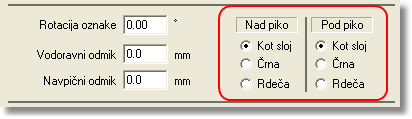
Če želite, da se določena vsebina izriše v barvi in obliki, ki ni v skladu s privzeto avtomatiko, lahko to dosežete tako, da dotično vsebino prestavite na sloj, čigar ime se konča z znakom $. Podatke, ki ležijo na tako poimenovanih slojih, bo GeoPro kljub avtomatiki vedno prikazal v barvi sloja in obliki, kot jo sami določite. Tako lahko prikažete določeno topografsko vsebino npr. v rjavi barvi ali točkovne simbole, ki niso obešeni na ZK točke (jaški, svetilke, drogovi...).
Na prikazu sprememb so prikazane le parcelne številke in povezave brez debeline. Če želite kljub omenjeni avtomatiki prikazati še kaj drugega (recimo mejo katastrske občine ali ime katastrske občine), dotično vsebino prestavite na sloj, katerega ime se zaključi z dvema dolarjema ($$). To je navodilo za program, da naj vsebino takšnega sloja prikaže mimo avtomatike za prikaz sprememb.
Prikaz številke detajlne točke na skici
Včasih bi želeli na skici ZK točke opremiti z uradno številko ZK točke in hkrati še s številko detajlne točke (lokalno oštevilčbo). To dosežete tako, da številko detajlne točke zapišete kot opombo k točki (to se lahko naredi samodejno že ob preoštevilčbi detajlnih točk). Sedaj morate od programa le še zahtevati, da pod piko prikaže opombo (in ne višino). V meniju Orodja izberite ukaz Oznake > Točke > Pod piko in v seznamu na desni strani zamenjajte višino točke z opombo.
Pri tem ne pozabite, da mora v tem primeru imeti sloj, na katerem so ZK točke, vklopljen prikaz višin, sicer se besedilo pod piko ne bo prikazovalo. Če se številka detajlne točke prikazuje v rdeči barvi, vi pa bi želeli črno barvo, vsem pripadajočim točkam določite barvo pod piko črna.